以下示例说明了如何更改资源分配设置以提高虚拟机性能。
假定在某个 ESXi 主机上,您创建了两个新的虚拟机,一台用于 QA (VM-QA) 部门,另一台用于市场 (VM-Marketing) 部门。
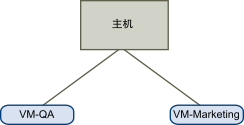
在接下来的示例中,假定 VM-QA 占用大量内存,因此,您需要将这两个虚拟机的资源分配设置相应地更改为以下内容:
- 指定当系统内存过载时,VM-QA 可使用的 CPU 和内存资源是市场部虚拟机的两倍。将 VM-QA 的 CPU 份额和内存份额设置为高,并将 VM-Marketing 设置为正常。
- 保证市场部虚拟机具有一定量的 CPU 资源。您可以使用预留设置来达到此目的。
过程
- 在 vSphere Client 中,浏览到虚拟机。
- 在要更改其份额的虚拟机上,右键单击 VM-QA,然后选择编辑设置。
- 在虚拟硬件下,展开“CPU”,然后从共享下拉菜单中选择高。
- 在虚拟硬件下,展开“内存”,然后从共享下拉菜单中选择高。
- 单击确定。
- 右键单击市场部虚拟机 (VM-Marketing),然后选择编辑设置。
- 在虚拟硬件下,展开“CPU”,然后将预留值更改为所需值。
- 单击确定。